Instalare client pentru server OpenVPN pe Android
Salutare
prieteni, eu sunt Dorin si in tutorialul de azi va explic cum sa va
conectati la serverul creat de voi OpenVPN din routerul Asus in
tutorialul anterior de aici.
Pentru a putea sa va conectati la serverul vostru OpenVPN
,trebuie sa instalati o aplicatie client in dispozitivul vostru cu Android
din Magazin Play .Aplicatia se numeste OpenVPN Connect
si este una simpla si usor de folosit. Dezvoltatorul va pune la
dispozitie o aplicatie, pe care puteti sa o instalati si pe
laptop,sau desktop PC in Windows sau Linux, depinde ce SO aveti voi
instalat pe computer.
Acesti
clienți VPN sunt folosiți pentru conectarea la un
server VPN si pentru a accesa resursele voastre în siguranță
cand sunteti intr-un loc public, fara ca un hacker sa vada pe ce site intrati sa faceti
cumparaturi, sau ce vorbiti cu prietenii pe Facebook .
Funcția de VPN de la ASUS oferă access prin VPN, către toate dispozitivele conectate rețeaua de acasă, fără a fi nevoie să se instaleze software VPN pentru fiecare în parte.
Funcția de VPN de la ASUS oferă access prin VPN, către toate dispozitivele conectate rețeaua de acasă, fără a fi nevoie să se instaleze software VPN pentru fiecare în parte.
Anumite
dispozitive cum ar fi, smart TV și playere Blu-ray
,bineinteles
si altele, pe care nu am sa
le mentionez, nu suportă software VPN.
Urmați
pașii de mai jos:
1.Dupa
instalarea aplicatiei OpenVPN Connect trebuie sa facem cateva
setari, pentru a realiza conexiune VPN .2.Dați tap pe aplicatia OpenVPN Connect pentru lansare.
3.Din fereastra alegem OpenVPN Profile la fel ca in imaginea de mai jos.
4.Adaugati fisierul descarcat de voi in tutorialul de aici si care se numeste client.ovpn , dupa care dati tap pe Import.
5.La acest pas, unde este scris Title introduceti IP vostru fix, de la Network Map -DDNS, mai jos in campurile Username si Password introduceti numele si parola(pentru a introduce parola trebuie sa bifati casuta) contului creat odata cu serverul OpenVPN si dati tap pe ADD.
6.Pentru crearea conexiunii dati tap pe butonul (vezi imaginea alaturata)unde scrie OpenVPN Profile si asteptati cateva secunde pentru conectare.
Ca sa aflati cum puteti sa instalati un client OpenVPN in Windows 10 intrati pe canalul meu
de YouTube.
https://www.youtube.com/watch?v=KXrCo7m_I1M&t=2s
Aici
am terminat acest tutorial, va multumesc pentru vizita pe acest blog
si va mai astept.
Sa
aveti spor si mult succes in tot ce faceti!




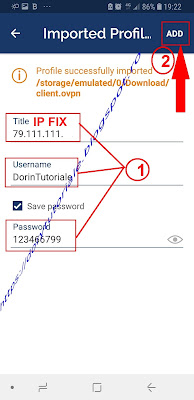
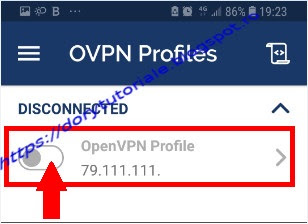



Niciun comentariu:
Trimiteți un comentariu